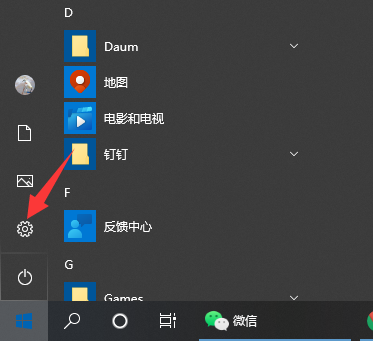
为了保障自己的隐私和重要文件安全,当我们需要暂时离开台式电脑屏幕的时候,我们可以给台式电脑设置锁屏密码进行锁屏。那么win10台式电脑怎么设置锁屏密码呢?下面小编就教下大家台式电脑设置锁屏密码的方法。
具体的方法如下:
1、首先点击【开始】菜单栏中的【设置】打开。
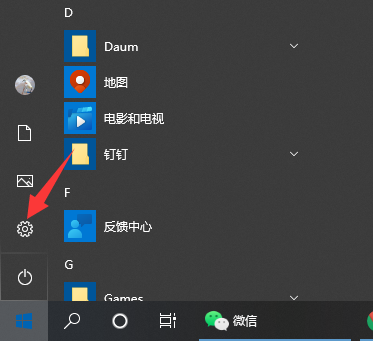
2、在设置中点击【账户】选项。
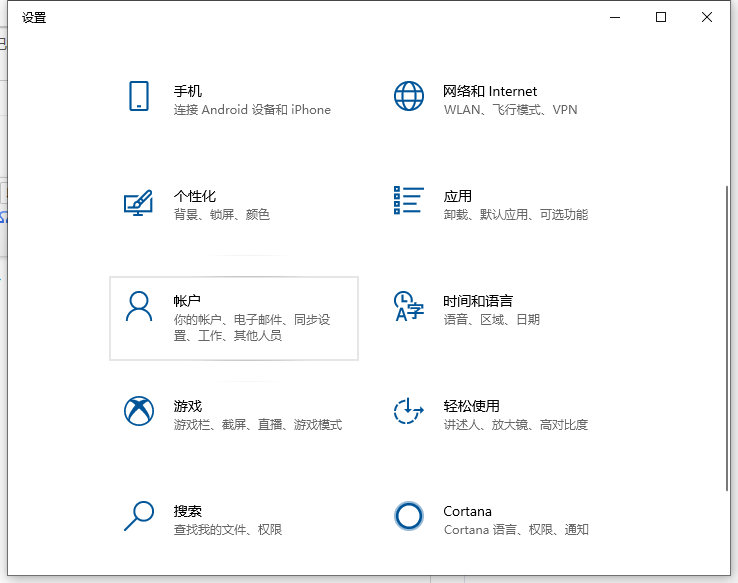
3、在【登陆选项】中即可根据需要进行设置密码。
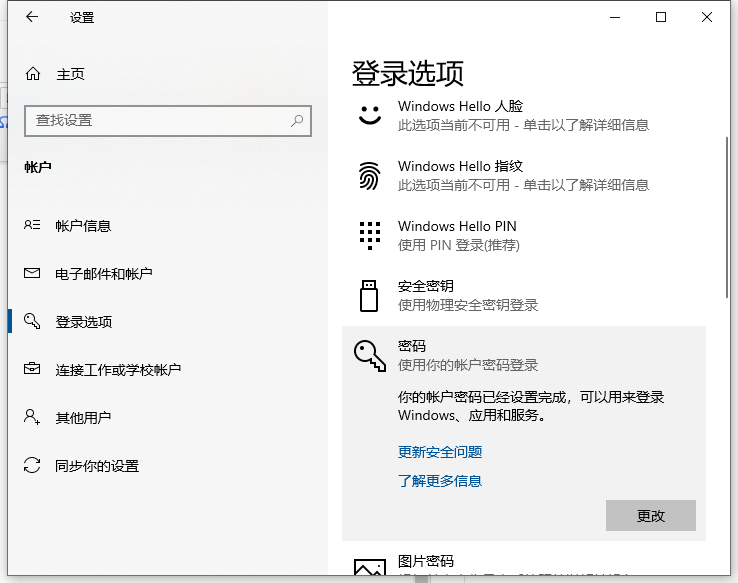
4、设置好密码之后,需要锁屏的时候,直接按住键盘上的win+L组合快捷键即可快速锁屏,这种方法方便迅速,不仅适用Windows10还适用Windows XP以上版本。

5、这样就可以锁屏了,需要打开的时候输入密码才可以打开。
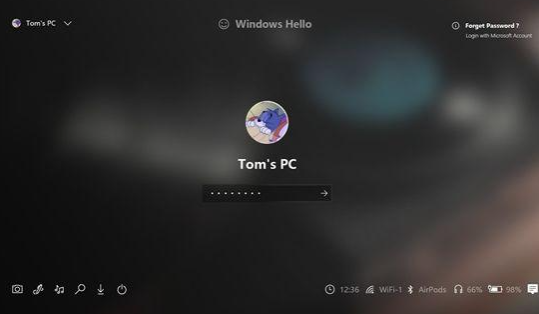
以上便是台式电脑设置锁屏密码的方法,有需要的小伙伴可以参照教程操作哦。






 粤公网安备 44130202001059号
粤公网安备 44130202001059号